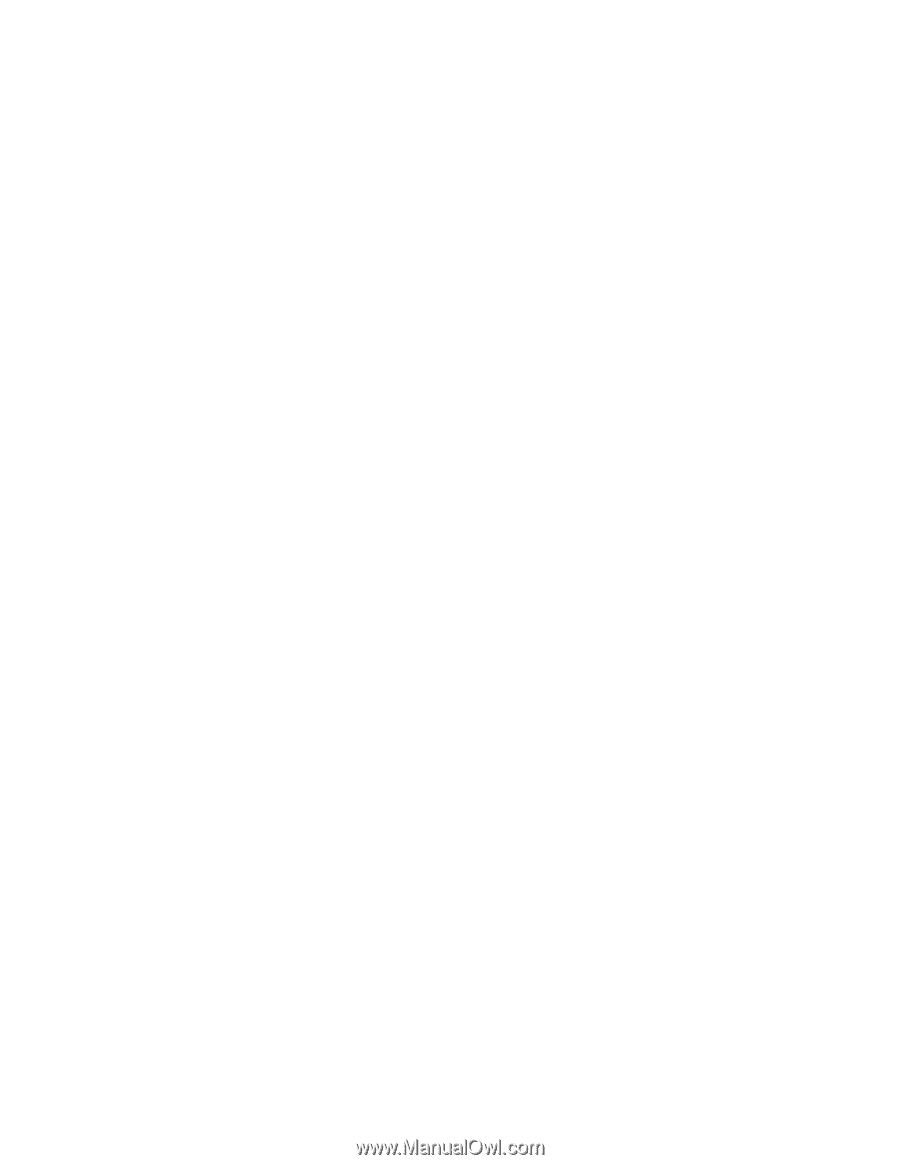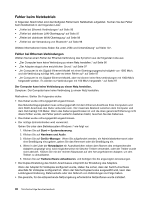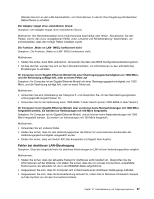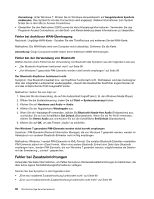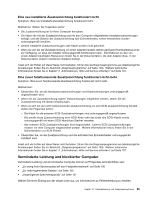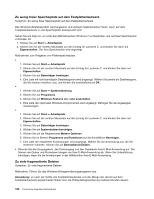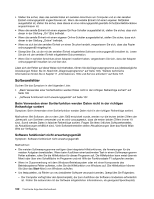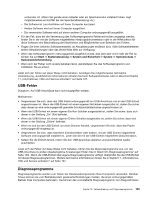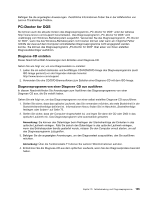Lenovo ThinkCentre Edge 91 (German) User Guide - Page 113
Druckerfehler, Fehler an den seriellen Anschlüssen, Ungenügende Speicherkapazität
 |
View all Lenovo ThinkCentre Edge 91 manuals
Add to My Manuals
Save this manual to your list of manuals |
Page 113 highlights
Gehen Sie unter dem Betriebssystem Windows 7 wie folgt vor: 1. Schließen Sie alle Programme, die derzeit ausgeführt werden, und schließen Sie alle geöffneten Fenster. 2. Klicken Sie auf Start ➙ Arbeitsplatz. 3. Klicken Sie mit der rechten Maustaste auf den Eintrag für Laufwerk C, und klicken Sie dann auf Eigenschaften. 4. Klicken Sie auf die Registerkarte Systemprogramme. 5. Klicken Sie auf Jetzt defragmentieren, und klicken Sie auf Weiter. 6. Klicken Sie erneut auf Jetzt defragmentieren, um die Defragmentierung der Festplatte zu starten. Ungenügende Speicherkapazität Symptom: Zu wenig freier Speicherplatz auf der Festplatte Im Allgemeinen funktioniert das Windows-Betriebssystem umso besser, je mehr Speicher installiert ist. Maßnahme: Installieren Sie zusätzlichen Speicher. Weitere Informationen zum Erwerb von Speicher finden Sie in Kapitel 11 „Informationen, Hilfe und Service anfordern" auf Seite 107. Schrittweise Anweisungen zum Installieren von Speicher finden Sie in „Speichermodul installieren oder austauschen" auf Seite 40. Lässt sich der Fehler auf diese Weise nicht beheben, führen Sie die Diagnoseprogramme aus (diesbezügliche Anweisungen finden Sie im Abschnitt „Diagnoseprogramme" auf Seite 103). Weitere technische Informationen finden Sie in Kapitel 11 „Informationen, Hilfe und Service anfordern" auf Seite 107. Druckerfehler Symptom: Der Drucker funktioniert nicht. Maßnahmen: Stellen Sie Folgendes sicher: 1. Der Drucker ist eingeschaltet und online. 2. Das Papier wurde ordnungsgemäß eingelegt. 3. Das Signalkabel des Druckers ist ordnungsgemäß an den richtigen parallelen, seriellen oder USB-Anschluss am Computer angeschlossen. Anmerkung: Drucker-Signalkabel, die nicht dem IEEE-Standard entsprechen, können unvorhersehbare Fehler verursachen. 1. Alle Einheitentreiber und Softwareprogramme, die im Lieferumfang des Druckers enthalten waren, sind ordnungsgemäß installiert. 2. Sie haben den richtigen Druckeranschluss im Betriebssystem, dem Anwendungsprogramm und den BIOS-Einstellungen zugewiesen. Weitere Informationen zu den BIOS-Einstellungen finden Sie im Abschnitt Kapitel 7 „Programm „Setup Utility" verwenden" auf Seite 69. Falls der Fehler bestehen bleibt, führen Sie die in der Dokumentation zu Ihrem Drucker beschriebenen Tests durch. Sollten Sie den Fehler nicht beheben können, wenden Sie sich an den Kundendienst. Informationen hierzu finden Sie im Abschnitt Kapitel 11 „Informationen, Hilfe und Service anfordern" auf Seite 107. Fehler an den seriellen Anschlüssen Beheben Sie mit Hilfe dieser Informationen Fehler am seriellen Anschluss und an Einheiten, die am seriellen Anschluss angeschlossen sind. Symptom: Auf den seriellen Anschluss kann nicht zugegriffen werden Maßnahmen: Kapitel 10. Fehlerbehebung und Diagnoseprogramme 101